在视频编辑的世界里,为短视频添加上下边框,不仅能解决黑边问题,还能提升整体视觉美感,尤其在社交媒体平台如抖音或快手,适配不同设备屏幕至关重要,作为网站站长,我经常处理类似需求,发现许多新手在使用剪映(CapCut)时,遇到边框添加的困惑,我就来分享一个实用指南,基于我的实际操作经验,一步步教你如何在剪映中轻松实现这一效果,视频编辑重在细节,掌握了边框技巧,你的作品会瞬间脱颖而出。
为什么需要上下边框?
理解边框的作用很关键,现代视频平台对尺寸有严格要求,比如竖屏视频在横屏设备播放时,两侧常出现黑边,影响观看体验,添加边框能填充空白区域,避免内容被裁切,同时为视频增添个性化元素,比如品牌标识或创意设计,在剪映中,这过程相当直观,不需要复杂操作,只需几分钟就能搞定,我建议从基础开始,逐步探索高级选项。
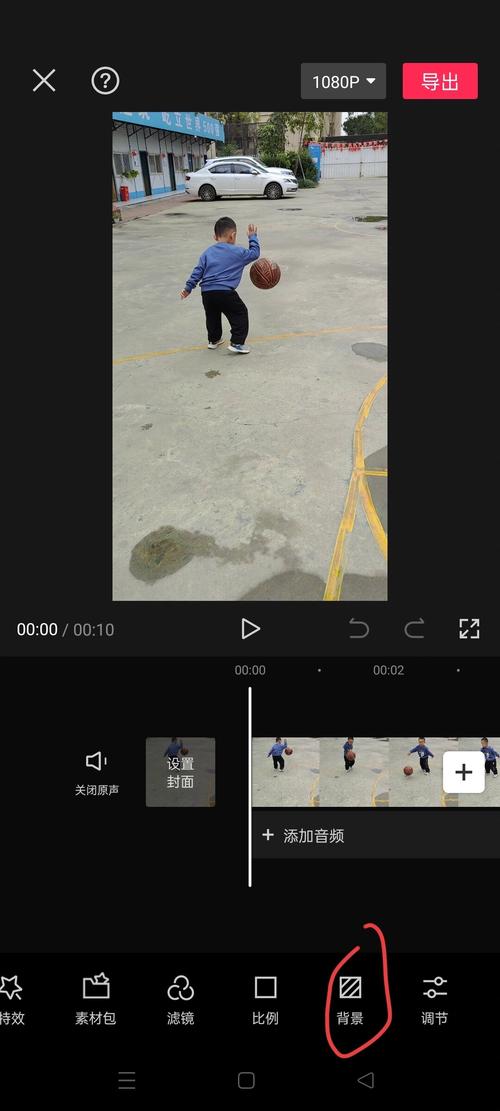
剪映添加上下边框的详细步骤
进入核心部分,我会分解为清晰步骤,确保你一次成功,整个过程基于剪映移动版或桌面版,操作类似。
-
导入视频并选择项目:打开剪映应用,点击“新建项目”,导入你的短视频素材,确保视频处于编辑界面,如果视频尺寸不符平台要求,比如原为16:9但需要9:16竖屏,边框添加就能解决适配问题。
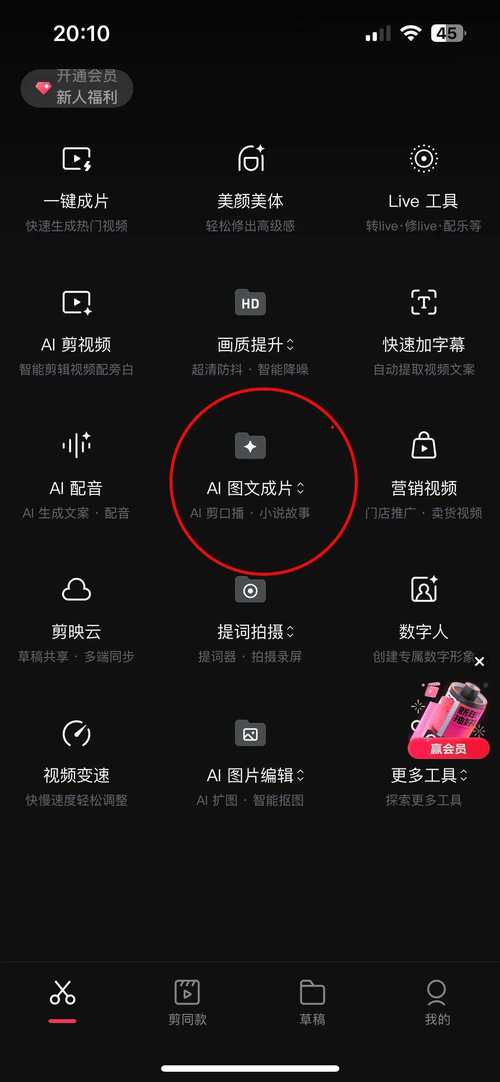
-
使用背景功能添加边框:在剪映中,边框主要通过“背景”工具实现,点击底部菜单的“背景”选项(通常在“画布”或“样式”分类下),这里,你会看到几种背景类型:纯色、渐变或图片,选择“纯色”作为最简单方式,比如黑色或白色,形成上下边框效果,调整颜色时,我偏好中性色调如深灰,避免分散注意力,设置后,视频会自动缩放,上下留出空白区域,这就是边框雏形。
-
调整尺寸和位置:边框宽度可自定义,点击背景设置,滑动“比例”或“尺寸”滑块,为竖屏视频添加边框,将比例设为9:16,视频内容居中显示,上下自然填充背景,如果视频本身有动态元素,拖动时间轴预览效果,确保边框均匀,剪映支持实时预览,非常方便。
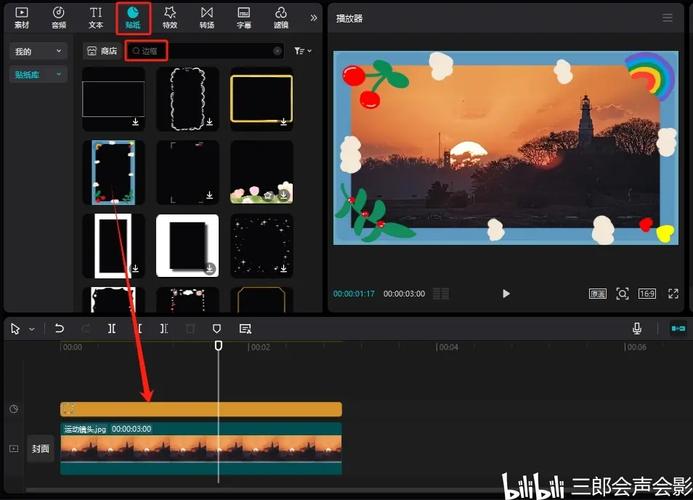
-
进阶美化:添加文字或图案:边框不只是填充空白,还能融入创意,在背景上叠加文字层,点击“文本”工具,输入标题或水印,放置于上下边框区域,在顶部边框加一句slogan,底部放日期信息,剪映提供丰富字体和动画,让边框活起来,尝试“图片背景”,上传自定义图像作为边框,比如纹理或品牌logo,但注意文件大小,避免卡顿。
整个过程耗时不超过5分钟,剪映界面直观,新手也能快速上手,如果遇到边框不显示或尺寸错位,检查视频原始比例是否匹配背景设置,重新调整比例滑块即可解决。
提升边框效果的实用技巧
掌握了基础操作后,分享一些我积累的优化心得,让你的视频更专业。
-
颜色与风格搭配:边框颜色应与视频主题协调,旅游视频用浅蓝色边框营造清新感,商务内容选深色系显稳重,剪映的调色板多样,多试几次找到最佳组合,避免高饱和度颜色,防止视觉疲劳。
-
尺寸精准控制:不同平台有不同要求,抖音推荐9:16,YouTube偏好16:9,在剪映中,提前设置好项目比例,边框宽度建议占屏幕10%-15%,太宽会挤压内容,使用“预览”功能反复测试,确保在各种设备上显示完美。
-
动态边框设计:静态边框有时单调,试试动画效果,在文本层添加“入场”或“退出”动画,让边框元素动起来,吸引观众眼球,剪映内置多种模板,直接套用省时省力。
-
避免常见错误:新手常犯的毛病是边框颜色太亮,淹没视频主体,解决办法是降低背景透明度,在剪映设置中调整“不透明度”滑块到70%左右,确保边框均匀,上下宽度一致,通过拖动视频位置微调。
这些技巧源于我的日常编辑经验,剪映的工具链强大,但需要耐心实践,多拍些测试视频练习,很快就能熟练。
个人观点
视频边框看似小事,却直接影响观众第一印象,在剪映中实现它,简单高效,体现了现代编辑软件的智能化,我认为,每个创作者都应重视细节,边框不仅解决技术问题,更能表达个性,别小看这一步,它能让你的作品从海量内容中跳出来,提升专业度,动手试试吧,你会发现,创意从边框开始。


